无线投屏器,支持IAndroid/I-O-S/Win10和M-AC OS X系统,使用它可以投射iPhone或者iPad和PC的屏幕到家里高清电视机或是投影机等支持HDMI输入的显示器去投送电影、电视节目、音乐 、照片等,并且视频客户端、浏览器等里面的内容也可以实现同屏,不再是一个人用小小的屏幕和小小的喇叭自己一个人娱乐了,通过使用此款产品投射手机的精彩内容到高清大屏幕上显示和家人朋友一起轻松分享一起娱乐。
开机界面

无线连接方法:
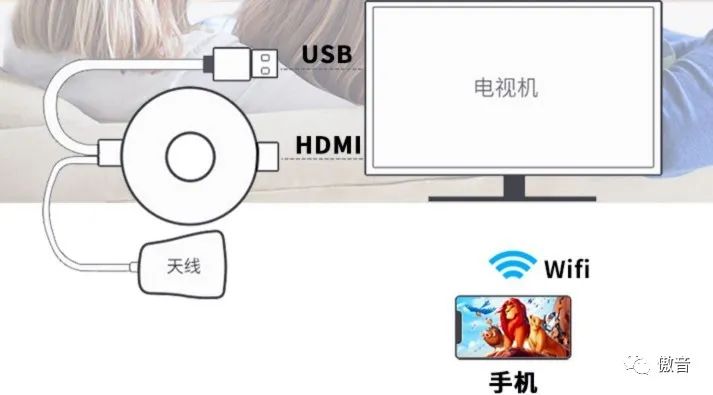
1、用HDMI从投屏器的接口连接到电视或是投影仪或显示器HDMI输入口。
2、投屏器的USB线连接到通电设备USB接口或使用普通5V 1A电源适器连接使产品能够通电工作。
3、在连接的HDMI输入设备上选择好信号HDMI输入源
4、当看到自己显示设备上有显示投屏器开机界面时,投屏器和自己HDMI输入显示屏已连接好。
5、打开连接端例如手机或IPad设备:设置——WIFI——找到“DONGLE-****”点连接输入默认数字密码12345678即可连接投屏器的WIFI。
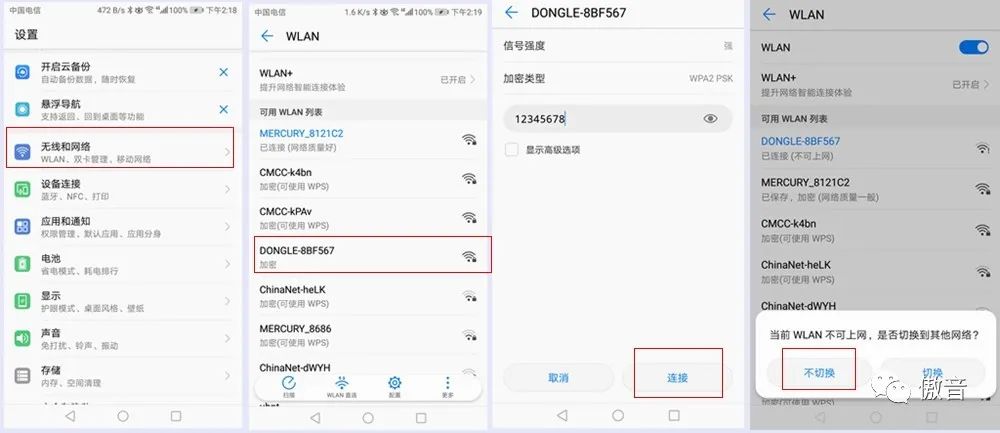
6、打开手机自带的浏览器 输入IP地址192.168.49.1(显示设备开机界面会有显示IP)将会有WIFIAP这一项,点WIFI AP——Scan——选自己家里路由器WIFI——Connect——Connecting,回到自己手机设置重新选回自己家路由器的WIFI。
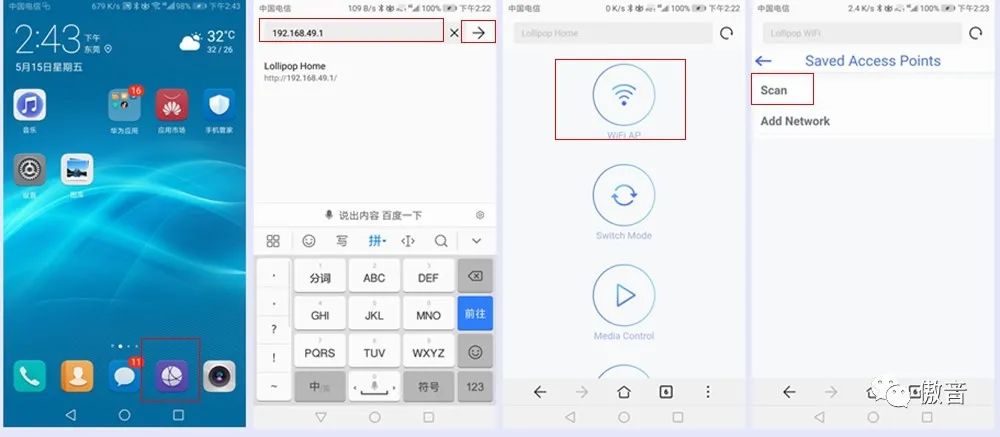
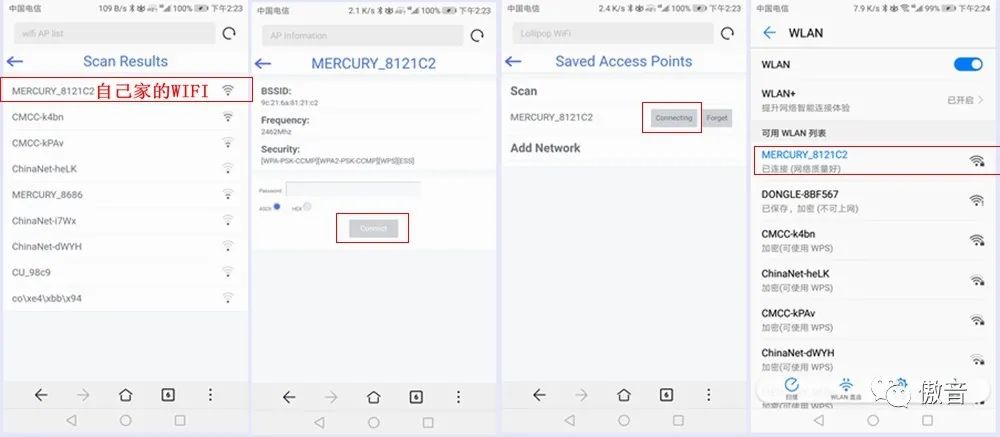
7、打开手机设置选多屏互动搜索到的设备DONGLE-****点连接即可投屏。
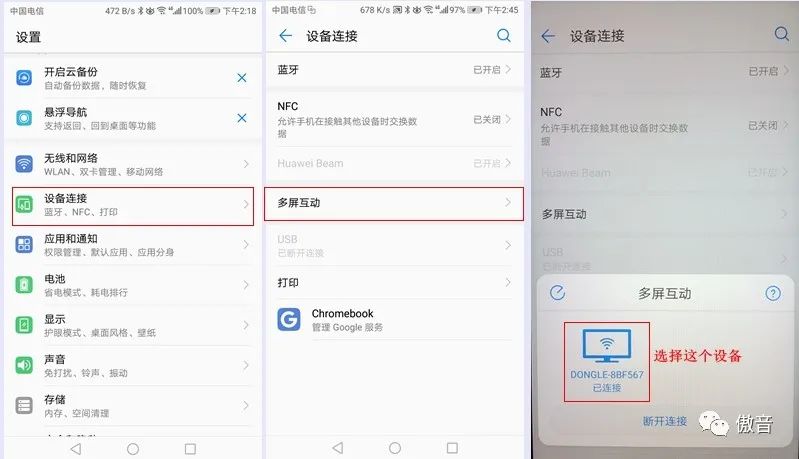

HP510 HP512 525安卓投屏视频操作方法如下:
苹果投屏视频操作方法如下:
苹果连接网络视频操作方法如下:
注:
1. I-O-S使用:
(1) 支持Ios7以上系统。
(2)手机支持480*320-1136-640 P 分辨率,平板支持1024*768-2048*1536 P 分辨率。
(3)要求手机或者平板要有40M的内存空间。
2. 镜像适配器WIN10系统使用:
(1)支持WIN10系统,并且运行内存大于1G以上。
(2)兼容所有笔记本和平板电脑。
(3)支持1080 P 分辨率。
3. 镜像线Android安卓系统使用:
(1)支持安卓4.2以上系统,并且运行内存大于1G以上。
(2)兼容大部分的安卓手机和平板电脑。
(3)手机/平板支持1080 P 分辨率。
(4)要求手机或者平板要有40M的内存空间.
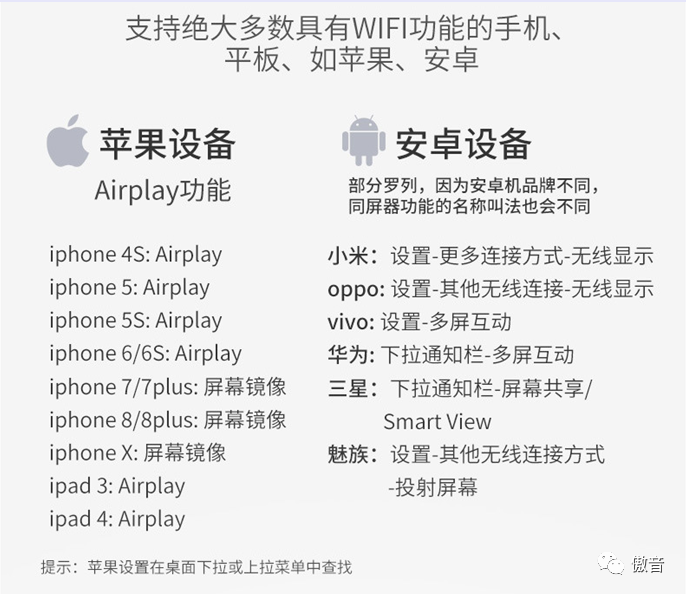
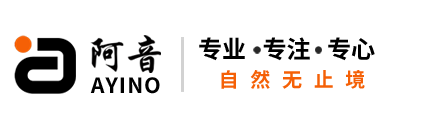 阿音 傲音科技有限公司
阿音 傲音科技有限公司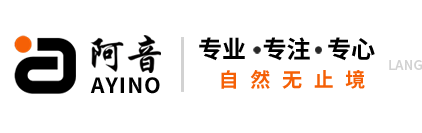







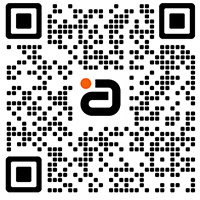
您好!请登录